WordPressの既存テーマを使っての制作のテーマの選び方
「Snow Monkey Advent Calendar 2021」の14日目の記事をここにまとめたいと思います(自分のサイトがメンテナンスしてなさすぎて壊滅状態なので、、泣)本当こういう機会で自分の考をまとめたりアウトプットのきっかけになり大変感謝しています、、Snow Monkeyさんには今年もたいっへんにお世話になりっぱなしでしたTT
わたしは愛知県常滑市でWEBサイトの制作業をしております。WordPressを使った案件がほぼで、主に中小企業さん、個人事業主さんのWEBサイトを制作しています。
新規でご相談を受ける時に必ずと言っていいほどのお客さんの不安点が、
「これは後ほど自分等で文字を変えたり写真を変えたりできるものですか?」
をえ??皆さん裏で打ち合わせているのかい?くらいに口を揃えておっしゃいます。
文章や画像変更の更新費用の依頼で数万かかる、それがすぐには反映されずに即対応の場合に困るといった悩みが多いです。
予算や納期などを考えるとやはりブロックエディターやその拡張プラグインを使ってのコンテンツ、レイアウトの制作と、保守運用でなるべくコストのかからない手段、カスタマイズが充実していることを思うと、既存のテーマからの制作がマッチします(というか管理しやすいコンテンツを1から作れる能力がないので、その選択肢しかないという方が正解ですが、、、)
その中で、テーマとして愛用させていただいているのが、Snow Monkey、SWELL、yStandardの3つです。どのテーマも日本人作者で、アップデート対応もしっかりしており、とても信頼できて使いやすいテーマです。
私の方で受けているのは企業さんのホームページ(投稿、お問い合わせ機能)がメインなので、あとはレイアウトや雰囲気によってどれを使うかを決めています。
「俺はSnow Monkey一択でいくぜ!!!!君に決めた!!!」と一点絞りに行けばかなり深いカスタマイズまでできるかもしれませんが、同じパッケージでの制作を提供し続ければの話でなければ、ことを進めばいろんなジムリーダーや四天王やらもういろんな種類の案件をいただくわけで、「このタイプにはこれ」という感じでそのテーマで無理をせず使い分けれるほうがいいのかなと思います。
自分なりのこういう時にこのテーマを使うというパターンを書いていければと思います。
Snow Monkeyにするパターン
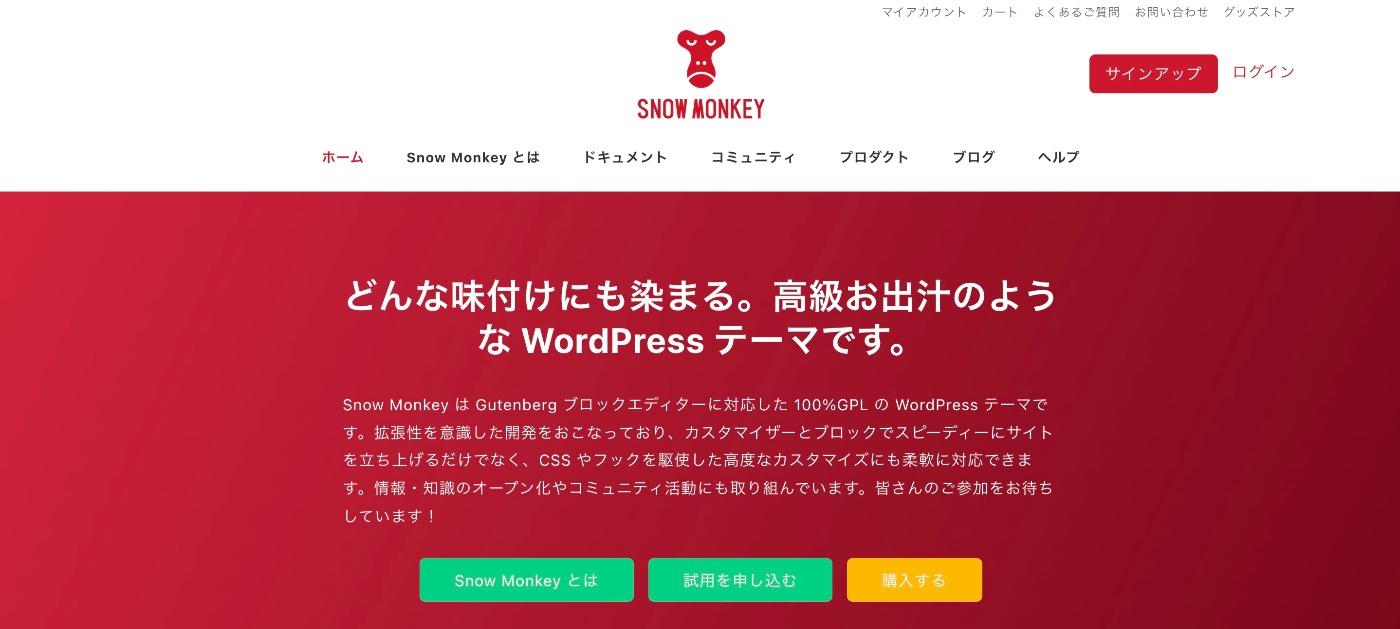
ブロックエディターの拡張プラグイン「Snow Monkey Blocks」をフルに使いたい時
Snow Monkeyの特に一番重宝する機能は、「Snow Monkey Blocks」や「Snow Monkey Editor」があり、ブロックエディターの拡張プラグインの機能が充実しており、コンテンツをブロックエディターで充分綺麗に管理しやすく作ることができるところだと思います。

↑めちゃくちゃあるんですよ、、、しかもどれも使いやすい!
もちろんプラグインは他テーマでも使えるのですが、pro版(テーマにSnow Monkeyを入れている場合)に全てを使うことができるので、「あれ!これ使おうと思ったのに使えないやんけ!!」という事態に陥ることがなく、制限がない分、安心してブロックパターンからのレイアウトを当てはめることができます。そういえば以前はAdobe XDなどにデザインを起こしていたのですが、1年前くらいからもっぱらブラウザ上でデザインをしていくようになったなーと思いました。デザイン確認は私のテストサーバーに組み込んだものを確認していただく形です。
特にSnow MonkeyはCSSの反映が編集画面でもプレビューと同じように反映されるので作る側もわかりやすいし、お客さんとしてもいじるところがわかりやすいのでとっても重宝しています。^^
カスタマイズにまだ慣れている(個人的に)
これは自分だったらの話になってはしまいますが、CSSのカスタマイズやMy Snow Monkey(プラグイン)を使ったカスタマイズ、フックなどは一番使う回数が多いので、現時点では決まってないけどこの先機能増やしたいとか表示変えたいとかありそうだなって時にSnow Monkeyにしています。
SWELLにするパターン
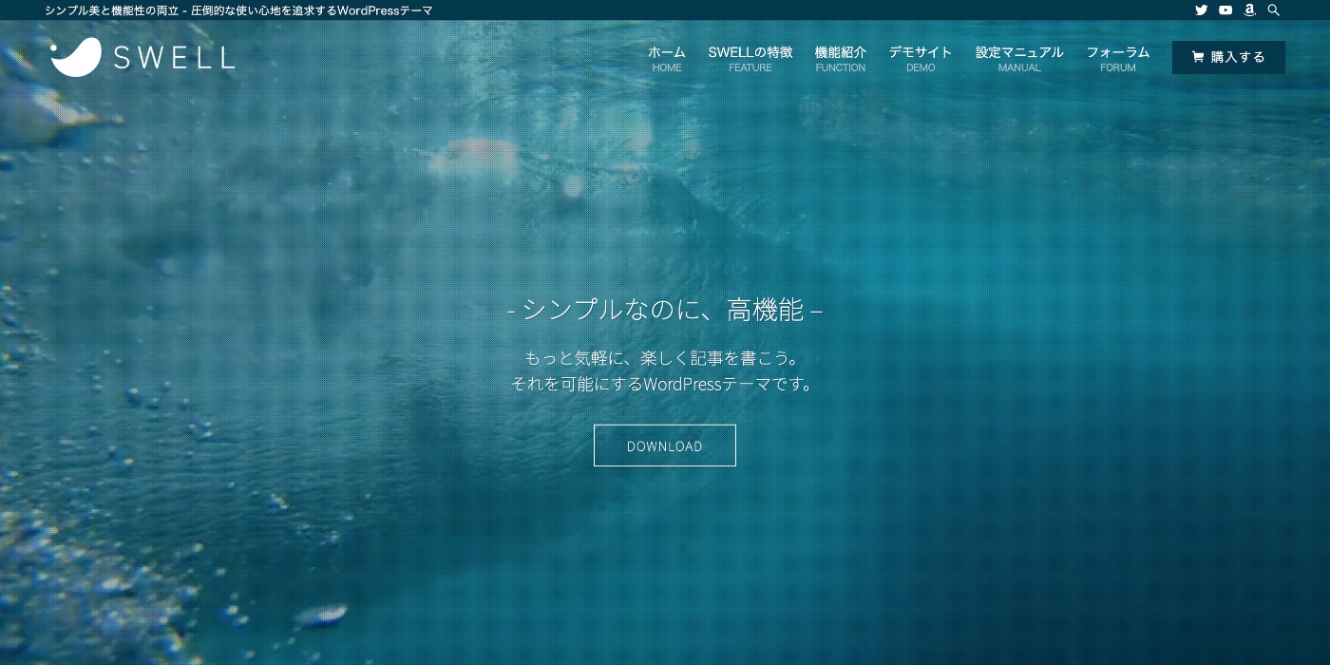
トップページのファーストビューを動画や写真で見せたいとき
トップページのファーストビューで、画面いっぱいに写真や動画を載せる手法はよく使います。特に動画は印象的にもリッチに見えるし、その企業の活動をわかりやすく伝えることができます。
SWELLではカスタマイズの中にトップページのメインビジュアルを定められる部分があります。こちらで細かく設定が可能で、特に画像をPC、スマホでそれぞれ設定できたり、最小の高さ設定を定めることができて(私はよく100vhに設定しています。)ブロックエディターからの背景設定からでも可能なのですが、テーマのカスタマイズからの方が細かく設定できるのでとてもいいです。
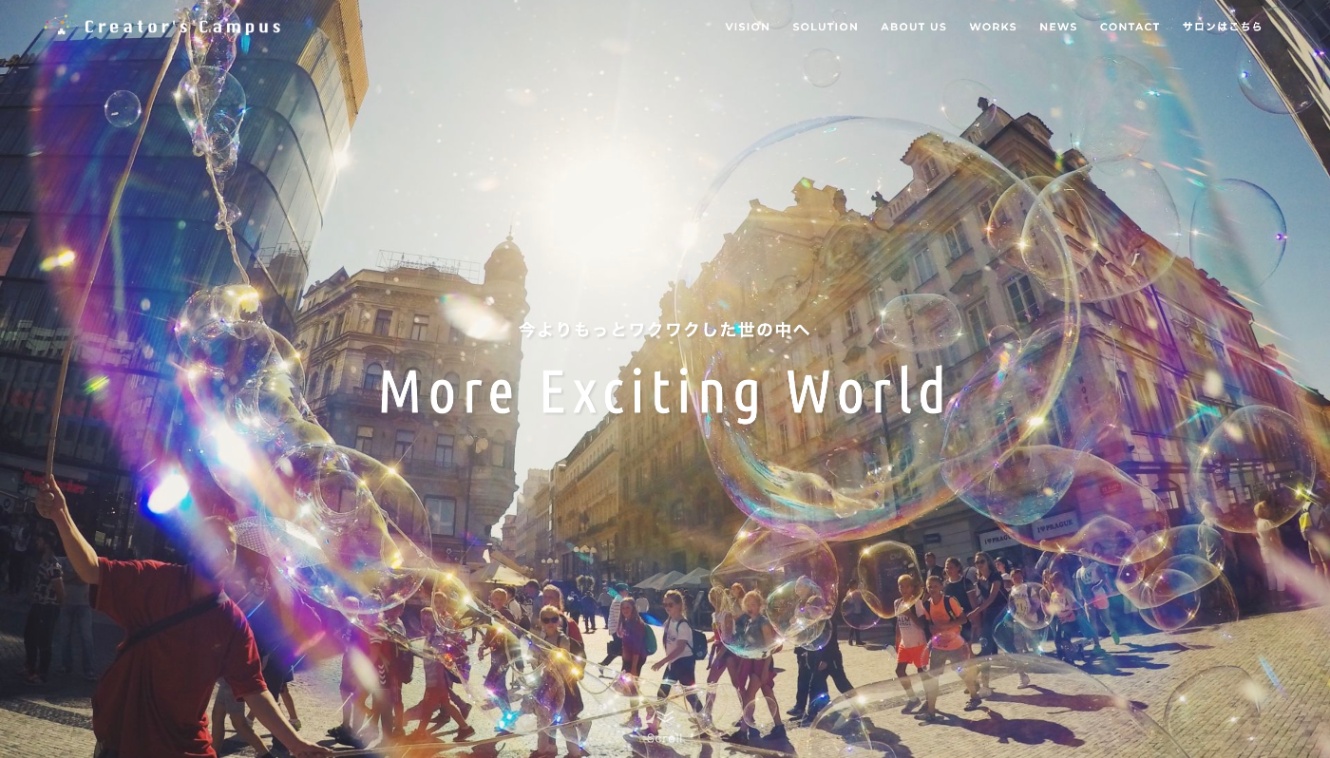
投稿の出力を細かく設定したいとき(メディア寄りのサイト)
例えば、あるカテゴリーは除外して表示したい、2つのカテゴリーに当てはまる投稿をリストにしたい、などなど、SWELLの投稿ブロックは投稿タイプを細かく選ぶことができます。
メディアに力を入れている企業さんや、複数ジャンルの投稿を分けて各ページに表示したい時などに便利です。
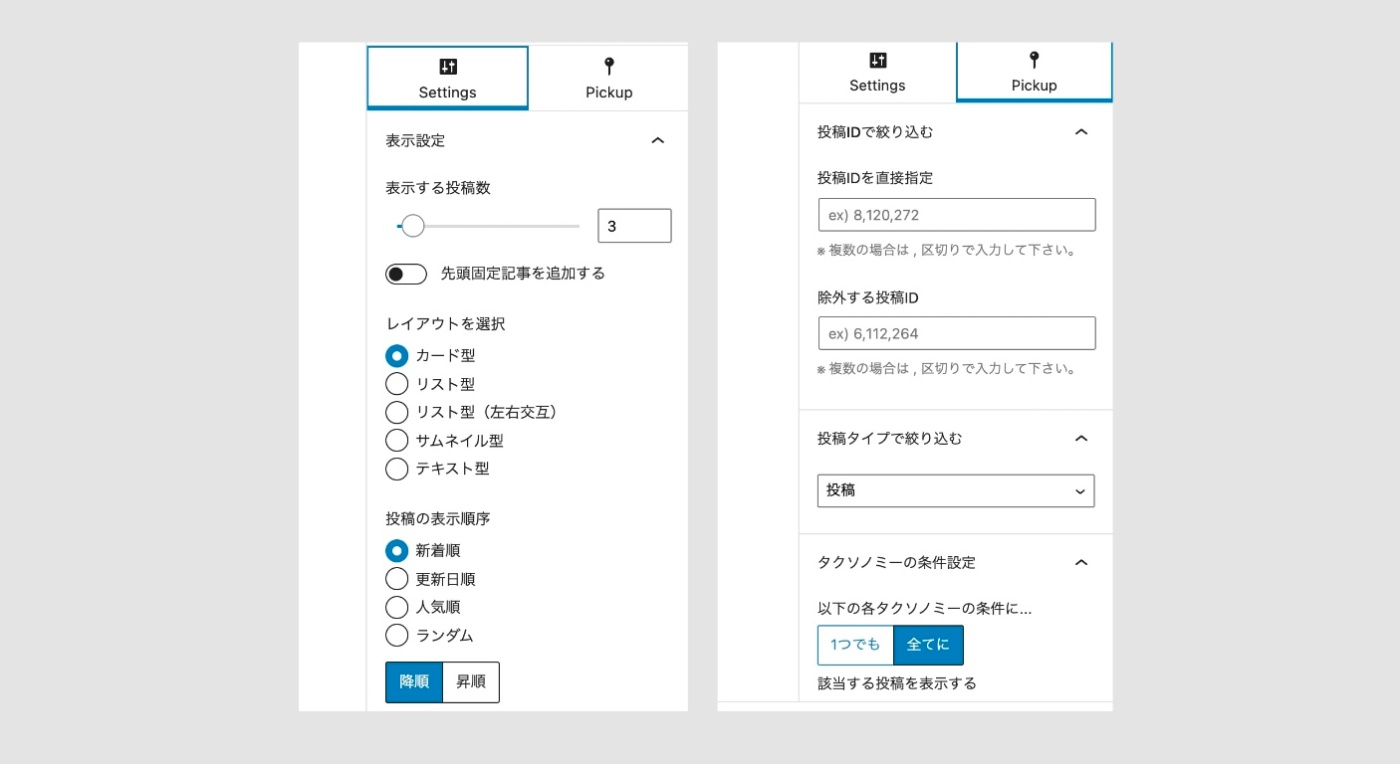
そのページのみのcssカスタマイズが簡単
編集ページ下についているので、独自のcssをつける必要がなかったり、他ページに反映させたくないCSSがあったときに便利です(ただあまりCSSの記述が散らばるのもどうかな〜と思うので、そこは適材適所ですが、、、)
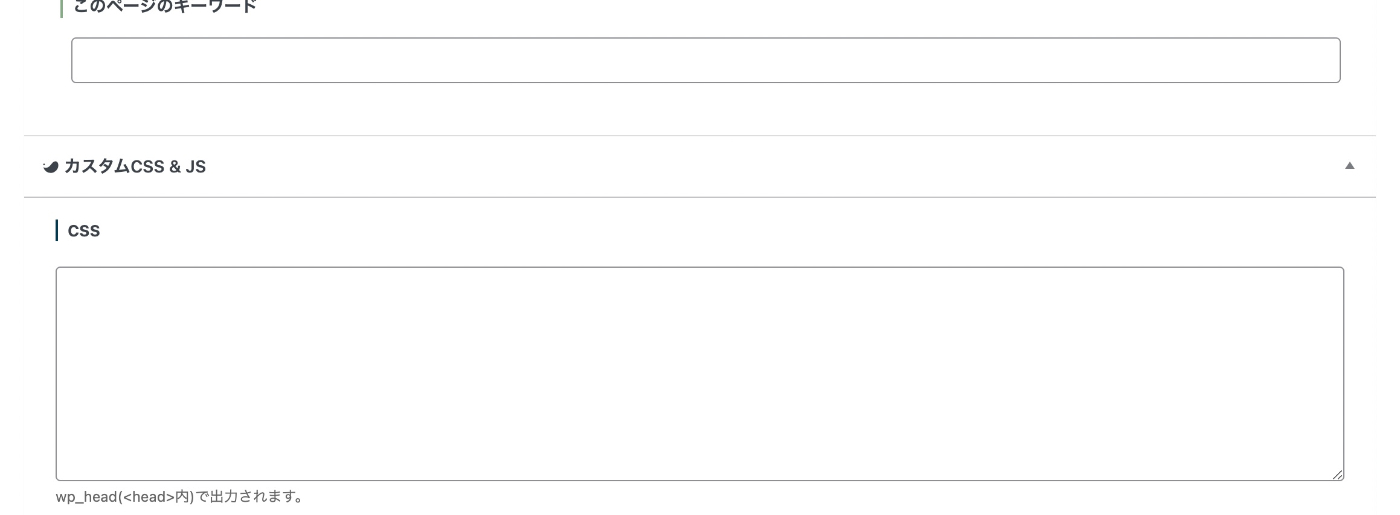
yStandardにするパターン
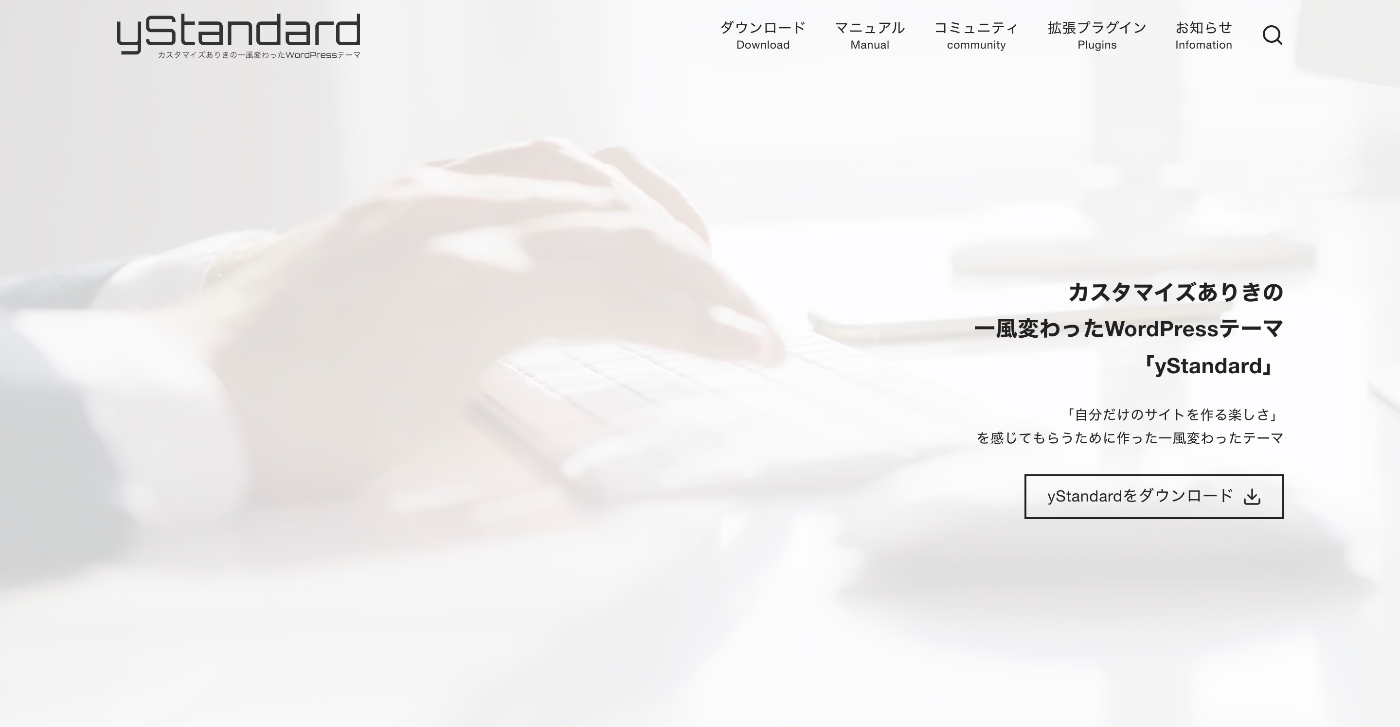
見出しのカスタマイズをしたいとき
見出しなどのカスタマイズが自分でCSSを書かなくても豊富にできるので、いろんなジャンルに合わせてすぐにデザインを設定できます。
何となく自分の中でSnow MonkeyはSWELLはスタイリッシュ寄りと分けているのですが、yStandardはなんにでも合わせられるので良いです。
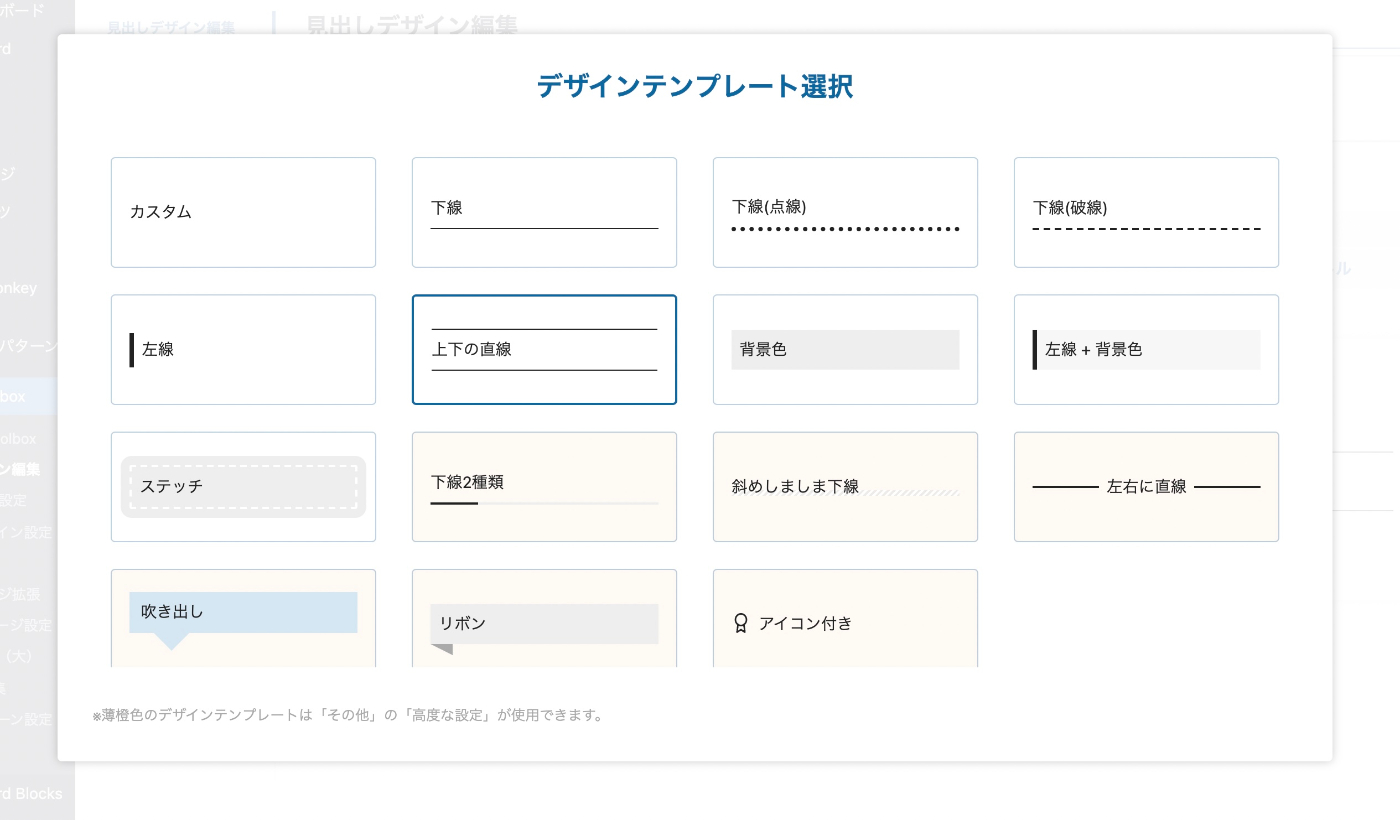
↑こんなにあります。スギョイ。
また、見出しの装飾なしにもできるので、トップページ含め自身で細かく作り込みたい時にベースに使うと便利かと思います。
背景が豊富
セクションの背景がとにかく豊富で、すぐにインパクトのあるサイトを作りやすいです。素材も用意しなくてもいいので、その点はとても導入しやすく、デザインの幅も広がります。
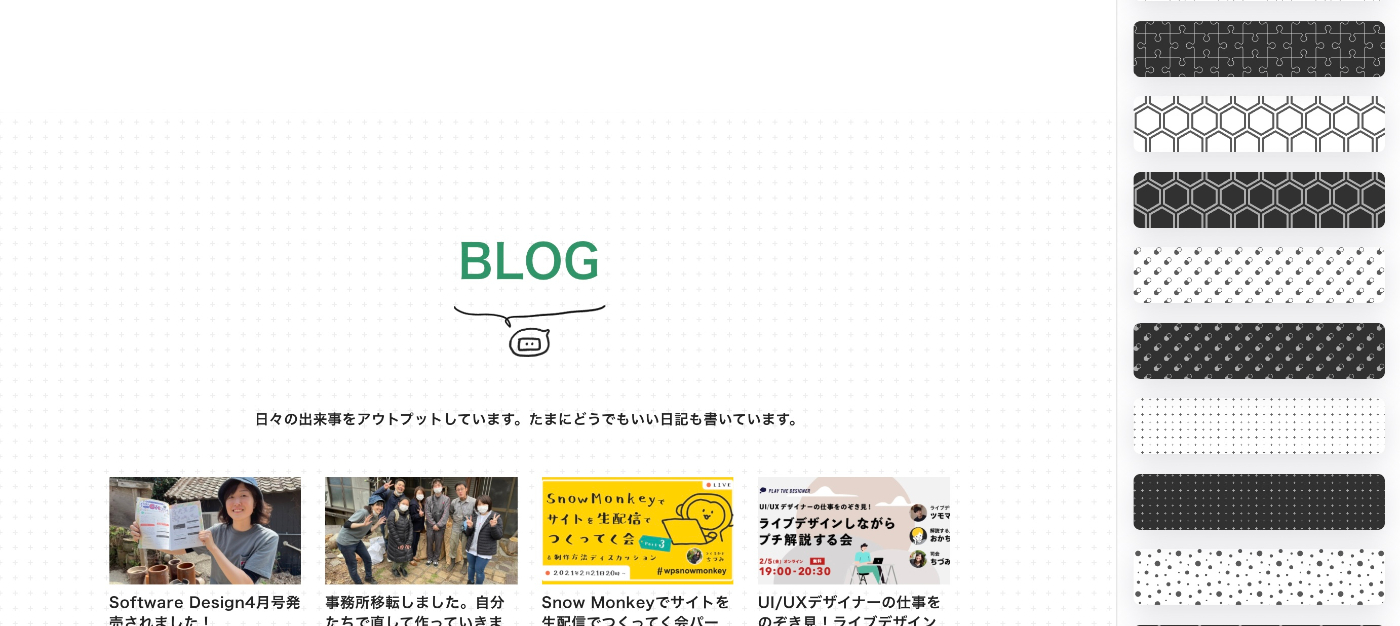
以上が簡単に私なりのテーマの選び方です。
こういうとき、こういうフローチャートみたいなのがあって、「そんなあなたにはこれが最適!」みたいなのがあってもいいなと思いました(もちろんお客さんは何のこっちゃなので、自分の中のみですが)
最近のSnow Monkeyのアップデートで「「こ、これは良い!!」」と思ったところ
そんな中でもおそらく一番お世話になっているであろうSnow Monkeyのめまぐるしいアップデートの中で、個人的に「本当にありがとうございます!!!」なアップデートを紹介していきたいと思います。
コンテンツ幅が指定できるようになった
セクションのコンテンツの幅が指定できるようになりました。セクションごとにコンテンツの量が大きく異なってきますので、これをコンテンツ量に合わせて、バランスをみて細かく調整できるようになったのは本当に神でした、、、これ一つで仕上がりが大きく違ってくると思います。
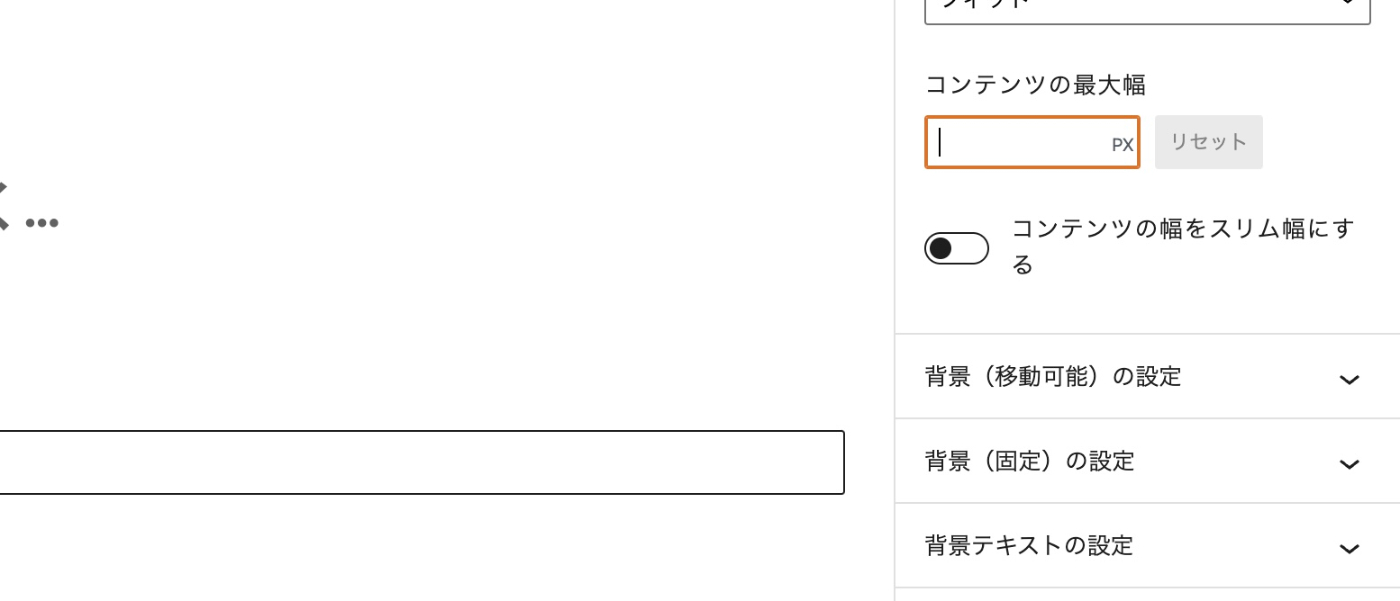
ヘッダーレイアウトをトップページとそれ以外で設定できるようになった
結構あるのが、トップページだけヘッダーオーバーレイしたい、でも他ページではノーマルのヘッダーにしたい時にテーマ側のカスタマイズからトップページのみのヘッダーのレイアウトを上書きできるようになりました。
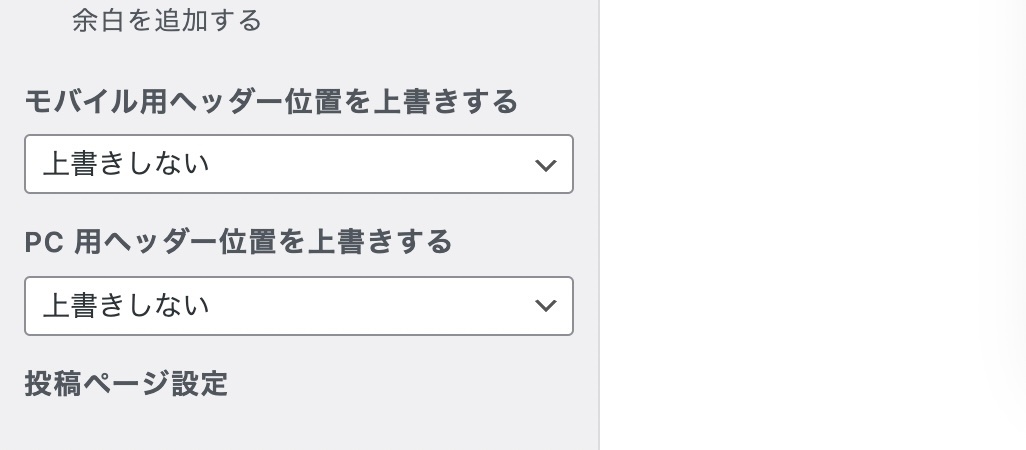
Snow Monkey FormsのSubmitボタンがポチッとでテーマカラーに設定できるようになった
だいたいのサイトで設置するお問い合わせページですが、Snow Monkey Formsの送信ボタン設定がテーマからより簡単にカスタマイズできるようになりました。これによって、もうCSSを一切書かなくてもそれなりのフォームを作ることができるようになりました!!
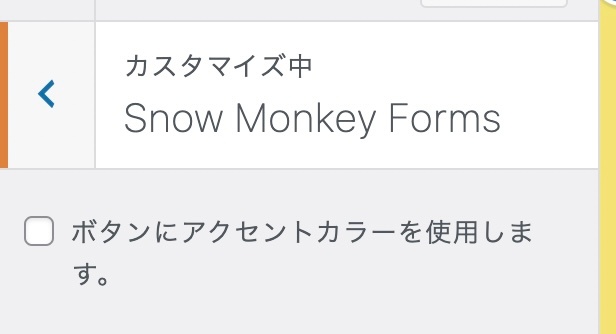
おわりに
ここまでが私なりのホームページを作る際のテーマの選び方なのですが、まだまだ自分が開拓しきれていないところや、既存テーマのアップデートを見越した安定的な作り方に関してなど、知識と経験不足なので、テーマのショーケースなどで皆さんの作品を拝見させていただきつつ精進していきたいと思います。
そしてアウトプットも頑張りたい、、!!来年こそは!!
Discussion